Molte persone trasferiscono spesso file da Mac a iPhone e viceversa per vari scopi, tra cui l'invio di documenti, immagini, file audio, segnalibri, video, contatti, ecc. Se desideri copiare i tuoi file dal Mac all'iPhone senza sforzo, fortunatamente questa guida ti aiuterà, poiché ci sono 5 modi per farlo. Puoi seguire i passaggi corretti indicati di seguito per trasferire i tuoi file.
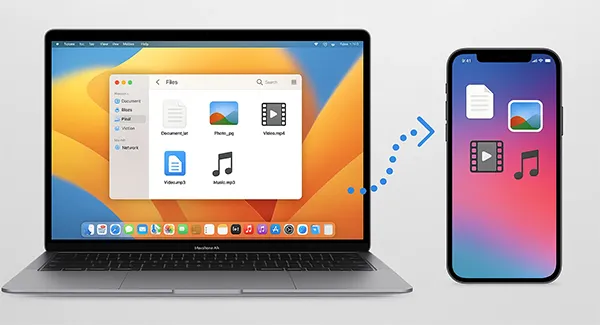
- Parte 1: Come trasferire file da Mac a iPhone tramite iReaShare iPhone Manager
- Parte 2: Come copiare file da Mac a iPhone utilizzando Finder
- Parte 3: Come spostare file da Mac a iPhone tramite AirDrop
- Parte 4: Come trasferire Fata da Mac a iPhone tramite iCloud Drive
- Parte 5: Come inviare un file dal Mac all'iPhone utilizzando un archivio esterno
- Parte 6: Domande e risposte sul trasferimento di file da Mac a iPhone
Diamo un'occhiata veloce ai pro e ai contro di questi 5 metodi:
| Metodo | Pro (Vantaggi) | Contro (svantaggi) |
|---|---|---|
| iReaShare iPhone Manager | 1. Interfaccia spesso più semplice del Finder. 2. Ottimo per trasferimenti in blocco e tipi di media specifici (ad esempio, anteprima e selezione dei dati prima del trasferimento). 3. Aggira alcune restrizioni Apple per il posizionamento dei file. 4. Il trasferimento USB stabile è adatto per il trasferimento di file di grandi dimensioni. |
1. Richiede il download e l'installazione di un programma sul tuo Mac. 2. Richiede una licenza a pagamento per usufruire di tutte le funzionalità. 3. Supporta solo la connessione USB. |
| Cercatore | 1. Metodo Apple ufficiale, affidabile e gratuito. 2. Ideale per backup completi del dispositivo e sincronizzazioni di contenuti importanti (musica, foto, film). 3. Ideale per trasferire file verso specifiche app di "Condivisione file". |
1. Utilizzato principalmente per la sincronizzazione dei contenuti multimediali, non per la semplice gestione dei file tramite trascinamento della selezione (ad eccezione delle app di condivisione file). 2. Richiede una connessione tramite cavo USB. 3. Meno intuitivo per il trasferimento generale di documenti rispetto ad AirDrop/iCloud. |
| AirDrop | 1. Estremamente veloce per file di piccole dimensioni e trasferimenti rapidi e una tantum. 2. Non sono necessari cavi o connessione Internet (utilizza Wi-Fi/Bluetooth locale). 3. Semplice interfaccia drag-and-drop. |
1. Funziona solo su brevi distanze (è richiesta la prossimità). 2. Può essere lento o inaffidabile per file o cartelle molto grandi. 3. Richiede che entrambi i dispositivi abbiano AirDrop abilitato e rilevabile. |
| iCloud Drive | 1. Consente l'accesso ai file sempre e ovunque, su qualsiasi dispositivo (Mac, iPhone, Web). 2. I file vengono sincronizzati automaticamente e istantaneamente su tutti i dispositivi. 3. Ottimo per documenti che necessitano di modifica/accesso regolari. |
1. Richiede una connessione Internet stabile per il caricamento e il download. 2. La velocità di trasferimento dipende interamente dalla larghezza di banda di Internet. 3. Limitato dal piano di archiviazione iCloud dell'utente (il livello gratuito è di soli 5 GB). |
| Archiviazione esterna | 1. Ideale per trasferire file di grandi dimensioni o grandi volumi di dati. 2. Non è richiesta alcuna connessione a Internet. 3. Metodo più veloce se si utilizza una connessione veloce via cavo/unità. |
1. Richiede l'acquisto di una chiavetta USB e spesso di un adattatore separato per l'iPhone. 2. Richiede la manipolazione fisica e il collegamento dell'hardware. 3. L'unità deve essere formattata per essere compatibile sia con Mac che con iOS. |
Parte 1: Come trasferire file da Mac a iPhone tramite iReaShare iPhone Manager
Sebbene il Finder sia il metodo standard, iReaShare iPhone Manager offre maggiore flessibilità, velocità e facilità d'uso, soprattutto per la gestione dei contenuti multimediali e l'anteprima diretta. Puoi utilizzare questo strumento per trasferire contatti , eventi del calendario, segnalibri, libri e persino file di backup di iTunes dal tuo Mac al tuo iPhone.
Caratteristiche principali di iReaShare iPhone Manager:
* Trasferisci facilmente i file da un computer Mac a un iPhone.
* Ti consente di visualizzare in anteprima i dati del tuo iPhone sul tuo computer.
* Mantieni i tuoi file con una qualità senza perdita di dati durante il processo.
* Eseguire il backup e il ripristino dei dati iOS su un computer senza archiviazione cloud.
* Ripristina facilmente i dati di backup dal tuo computer al tuo iPhone o iPad.
* Compatibile con iPhone 17 Pro Max/17 Pro/17/Air , iPhone 16/15/14/13/12/11/X, ecc., con iOS 5.0 o versioni successive, incluso iOS 26.
Scarica iReaShare iPhone Manager.
Scarica per Win Scarica per Mac
Ecco come trasferire dati da un MacBook a un iPhone con questo software iPhone Manager:
-
Installa il software iReaShare iPhone Manager sul tuo Mac e collega il tuo iPhone al computer Mac tramite un cavo USB.

-
Il software dovrebbe rilevare automaticamente il tuo dispositivo. Se richiesto, clicca su " Autorizza " sul tuo iPhone. La connessione verrà stabilita correttamente.

-
Nell'interfaccia del software, clicca sulla categoria di file che desideri trasferire. Clicca su " Importa ", quindi sfoglia e seleziona i file sul tuo Mac. Infine, clicca su " Apri " o " OK " per trasferire i file sul tuo iPhone.
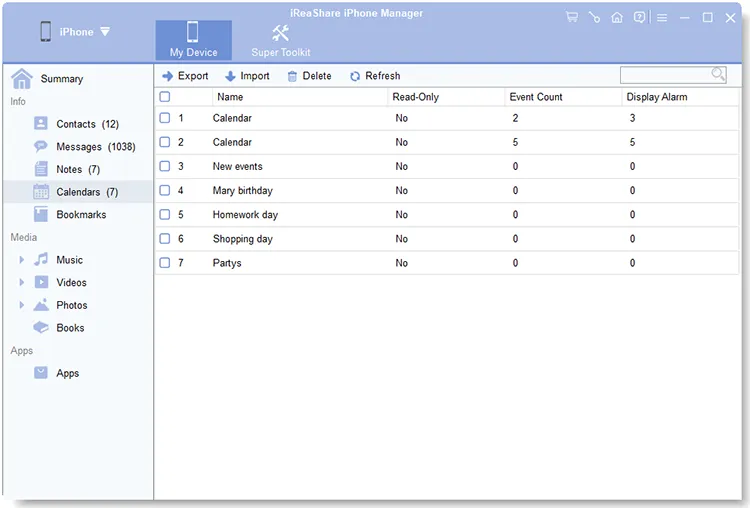
Parte 2: Come copiare file da Mac a iPhone utilizzando Finder
Finder è il metodo nativo per gestire e sincronizzare i dati tra Mac e iPhone . Ha sostituito iTunes per questa funzione a partire da macOS Catalina (e versioni successive). Questo metodo viene utilizzato principalmente per sincronizzare file multimediali, backup e per trasferire file ad app che supportano la "Condivisione file".
Come faccio a trasferire file da Mac a iPhone tramite Finder? Ecco la guida:
-
Collega il tuo iPhone al Mac tramite un cavo USB. Apri una nuova finestra del Finder sul Mac. Il tuo iPhone dovrebbe apparire nella barra laterale sotto " Posizioni ". Fai clic sul nome del tuo dispositivo.
-
Se stai trasferendo documenti a un'app specifica, fai clic sulla scheda " File " nella parte superiore della finestra del Finder.
-
Vedrai un elenco di app che possono archiviare file. Seleziona l'app di destinazione. Quindi, trascina i file desiderati dal desktop o dalle cartelle del Mac direttamente nella cartella dell'app nella finestra del Finder.
-
Una volta completato il trasferimento, fai clic sull'icona di espulsione accanto al nome del tuo iPhone nella barra laterale del Finder prima di scollegare il cavo.
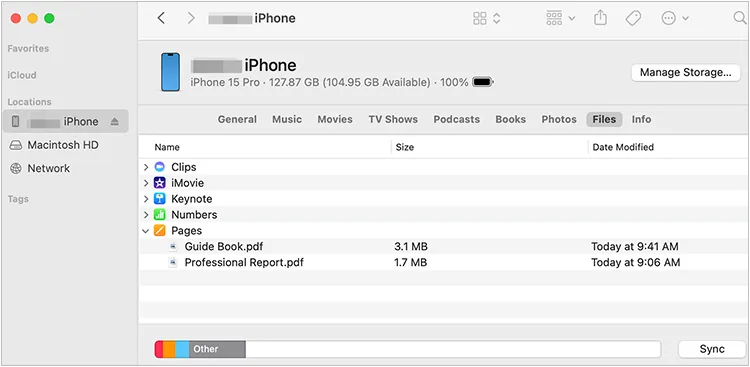
Suggerimenti: puoi anche sincronizzare i tuoi messaggi dal tuo iPhone al tuo Mac con 3 metodi diversi.
Parte 3: Come spostare file da Mac a iPhone tramite AirDrop
AirDrop è il metodo wireless più veloce e comodo per trasferire un numero limitato di file tra dispositivi Apple vicini. Utilizza una combinazione di Bluetooth e Wi-Fi per stabilire una connessione peer-to-peer. Tuttavia, non è efficiente quando si trasferiscono file di grandi dimensioni.
Ecco i passaggi:
-
Scorri verso il basso (o verso l'alto sui modelli più vecchi) per aprire " Centro di controllo ", tieni premuta la scheda delle impostazioni di rete, tocca " AirDrop " e seleziona " Solo contatti " o " Tutti " (consigliato per un utilizzo rapido).

-
Apri il Finder , clicca su " AirDrop " nella barra laterale e assicurati che l'impostazione " Consentimi di essere trovato da " corrisponda alle impostazioni del tuo iPhone. Bluetooth e Wi-Fi devono essere abilitati su entrambi i dispositivi.
-
Trova i file che vuoi inviare sul tuo Mac. Fai clic con il pulsante destro del mouse sui file selezionati, scegli " Condividi ", quindi seleziona " AirDrop ".
-
Fai clic sul nome/icona del tuo iPhone nella finestra AirDrop che appare. Apparirà una notifica sul tuo iPhone che ti chiederà di accettare il/i file. Tocca " Accetta ". Riceverai il file sul tuo iPhone.
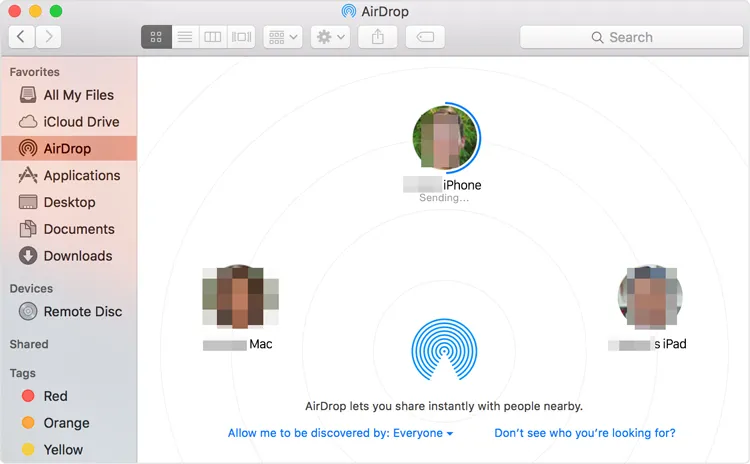
Parte 4: Come trasferire Fata da Mac a iPhone tramite iCloud Drive
iCloud Drive è il servizio di archiviazione basato su cloud di Apple che sincronizza perfettamente i file su tutti i tuoi dispositivi Apple e sul web. È il metodo ideale per trasferire i documenti a cui devi accedere e che devi modificare regolarmente su entrambe le piattaforme, senza bisogno di cavi.
Trasferimento completo da iMac a iPhone con iCloud Drive:
-
Assicurati che iCloud Drive sia abilitato sia sul tuo Mac: in " Impostazioni di sistema " o " Preferenze " > " ID Apple " > " iCloud ", sia sul tuo iPhone: apri l'app Impostazioni > tocca " [Il tuo nome] " > " iCloud " > " iCloud Drive " > abilita " Sincronizza questo iPhone ".
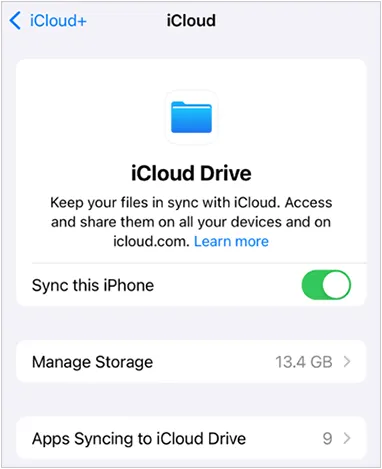
-
Sul tuo Mac, trascina semplicemente i file che desideri trasferire nella cartella " iCloud Drive " (accessibile tramite la barra laterale del Finder). I file verranno caricati sui server Apple. Il tempo necessario dipende dalle dimensioni del file e dalla velocità della tua connessione Internet.

-
Apri l'app " File " sul tuo iPhone. Vai su " iCloud Drive ". I file trasferiti appariranno lì e potranno essere aperti, modificati o spostati in un'altra cartella locale sul tuo iPhone.
Parte 5: Come inviare un file dal Mac all'iPhone utilizzando un archivio esterno
Per trasferimenti di grandi dimensioni, o quando non si dispone di una connessione Internet stabile (per i servizi cloud) o di un cavo affidabile (per Finder), un dispositivo di archiviazione esterno è una soluzione fisica e affidabile. Richiede un'unità flash USB o un SSD/HDD esterno e, solitamente, un adattatore di connessione per iPhone.
Ecco come fare:
-
Collega il dispositivo di archiviazione esterno al tuo Mac. Trascina i file desiderati dal Mac all'unità. Assicurati che l'unità sia formattata correttamente per la compatibilità sia con Mac che con iPhone.
-
Espelli l'unità dal Mac. Utilizza un adattatore compatibile (come un hub/adattatore Lightning-USB o USB-C) per collegare l'unità esterna al tuo iPhone.
-
Apri l'app " File " sul tuo iPhone. L'unità esterna dovrebbe apparire nella sezione " Posizioni " della barra laterale. Toccala per visualizzare i file.
-
Accedi ai file sull'unità esterna. Tocca e tieni premuto un file, quindi seleziona " Sposta " o " Copia ". Scegli una cartella locale sul tuo iPhone, ad esempio " Sul mio iPhone ", come destinazione per completare il trasferimento.

Parte 6: Domande e risposte sul trasferimento di file da Mac a iPhone
D1: AirDrop non funziona per il trasferimento di file da Mac a iPhone, cosa devo fare?
- Assicurati che entrambi i dispositivi abbiano Bluetooth + Wi-Fi attivi.
- Devono trovarsi entro una distanza di circa 30 piedi (9 metri).
- Imposta temporaneamente AirDrop su "Tutti".
- Se il problema persiste, riavviare entrambi i dispositivi.
D2: Qual è il modo migliore per trasferire file di grandi dimensioni (come film o file di gioco) da Mac a iPhone?
Finder e iReaShare iPhone Manager sono i modi migliori per trasferire file di grandi dimensioni da Mac a iPhone e viceversa. Consentono di collegare i dispositivi tramite USB e di importare/esportare file senza problemi. Se si dispone di un dispositivo di archiviazione esterno, come un'unità flash USB, è possibile utilizzarlo per trasferire file di grandi dimensioni.
D3: Posso trasferire i miei podcast dal Mac all'iPhone?
Se utilizzi l'app Apple Podcast sul tuo Mac, il metodo più semplice è utilizzare la funzione "Sincronizza Libreria" di iCloud. In questo modo, i tuoi abbonamenti, la posizione di riproduzione e le stazioni radio verranno sincronizzati su tutti i tuoi dispositivi Apple. Inoltre, puoi utilizzare il Finder per sincronizzare i tuoi podcast.
Conclusione
Esistono diversi modi per trasferire file dal Mac all'iPhone, e il metodo migliore dipende dalle tue preferenze e dal tipo di file che vuoi trasferire. Se vuoi trasferire i file contemporaneamente tramite USB, puoi utilizzare Finder, iReaShare iPhone Manager o un dispositivo di archiviazione esterno.
Inoltre, iReaShare iPhone Manager offre altre funzionalità per gestire i dati iOS sul computer, come la modifica dei contatti, l'aggiunta di nuovi segnalibri, la rimozione dei file di backup, ecc. È un'opzione pratica se hai bisogno di uno strumento completo.
Scarica per Win Scarica per Mac
Articoli correlati
Come trasferire file da iPhone ad Android (nuova guida)
Trasferisci facilmente file dal PC all'iPhone tramite cavo USB: 3 metodi testati
Come trasferire dati da iPhone a iPhone 17 senza problemi
Trasferisci file video di grandi dimensioni da iPhone a PC (senza perdita di qualità)





























































